استخدم الوحدة النمطية لـ عناصر مبيعات المقرر التعليمي للوصول إلى سجلات عناصر مبيعات المقرر التعليمي والتفاعل معها.
يتم إنشاء سجلات عناصر مبيعات المقرر التعليمي لكل طلب Course Merchant يحتوي على منتج واحد أو أكثر. تحتوي السجلات على معلومات حول كل مادة سطر فريد (منتج أو مقرر تعليمي) على الطلب. سيكون للطلب الذي يحتوي على مواد سطر فريدة متعددة سجلات عناصر مبيعات مقرر تعليمي لكل مادة سطر.
جدول عناصر مبيعات المقرر التعليمي
افتح قائمة المبيعات وحدد عناصر مبيعات المقرر التعليمي.
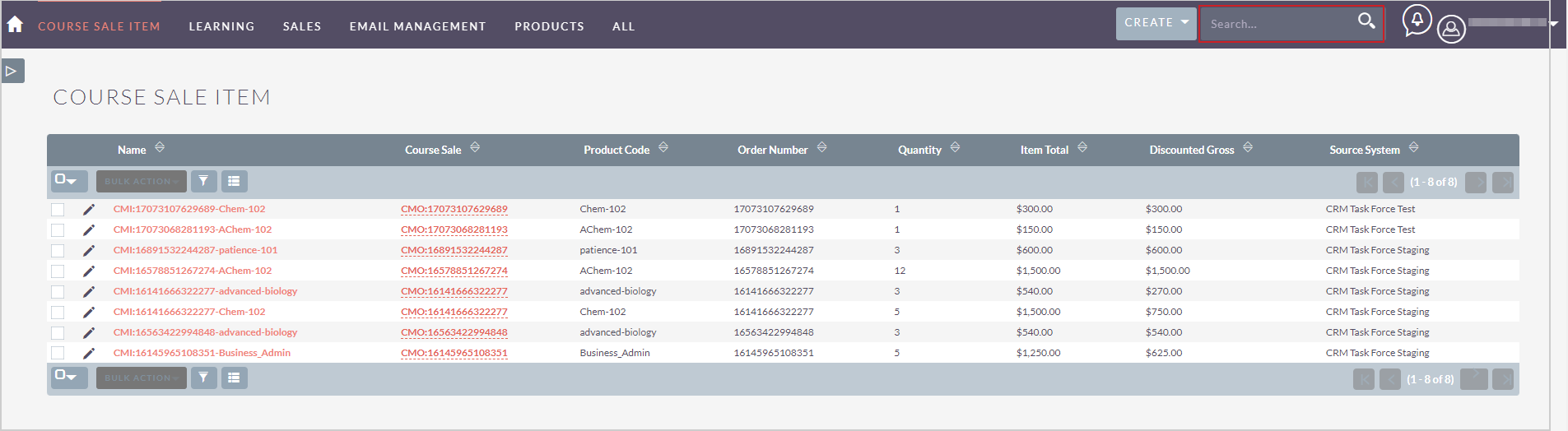
الشكل: قم بإجراء بحث للعثور على سجلات عناصر مبيعات المقرر التعليمي.
عند إدخال الوحدة النمطية لـ عناصر مبيعات المقرر التعليمي، يمكنك مراجعة الجدول المرقّم الذي يسرد كل سجلات عناصر مبيعات المقرر التعليمي باستخدام مربع البحث في الأعلى.
تتوفر الإجراءات الجماعية الآتية للسجلات في جدول عناصر مبيعات المقرر التعليمي:
- التحديث الشامل - تحديث عدة سجلات محددة معًا. تنصح D2L بعدم استخدام وظيفة التحديث الشامل على هذه السجلات بسبب اتصالاتها المتكاملة مع السجلات الأخرى. قد يؤدي تحديث هذه السجلات إلى حالات عدم توافق وأخطاء في تمثيل البيانات عبر مكونات النظام المختلفة.
- الدمج - دمج سجلات محددة متعددة. تنصح D2L بعدم استخدام وظيفة الدمج الشامل على هذه السجلات بسبب اتصالاتها المتكاملة مع السجلات الأخرى. قد يؤدي دمج هذه السجلات إلى حالات عدم توافق وأخطاء في تمثيل البيانات عبر مكونات النظام المختلفة.
- التصدير - تصدير CSV لكل الحقول المحددة.
- الحذف - حذف كل السجلات المحددة. تنصح D2L بعدم حذف هذه السجلات بسبب اتصالاتها المتكاملة مع السجلات الأخرى. قد يؤدي حذف هذه السجلات إلى حالات عدم توافق وأخطاء في تمثيل البيانات عبر مكونات النظام المختلفة.
يمكنك عرض كل البيانات في سجل عناصر مبيعات المقرر التعليمي عن طريق النقر فوق اسمه في جدول السجلات. يمكنك أيضًا التحقق من السجلات ذات الصلة.
يمكنك التنقل بين السجلات باستخدام عناصر التحكم الموجودة في الزاوية العلوية اليسرى.
يمكنك تحرير السجل إما بالنقر فوق الإجراءات > التحرير أو النقر المزدوج فوق حقل بيانات. راجع تحرير سجل للحصول على مزيد من المعلومات.
لمزيد من المعلومات حول التفاعل مع جداول السجلات، راجع النصائح والتلميحات.
سجل عناصر مبيعات المقرر التعليمي
يمكنك عرض كل البيانات في سجل عناصر مبيعات المقرر التعليمي عن طريق النقر فوق اسمه في جدول السجلات. يمكنك أيضًا التحقق من السجلات ذات الصلة.
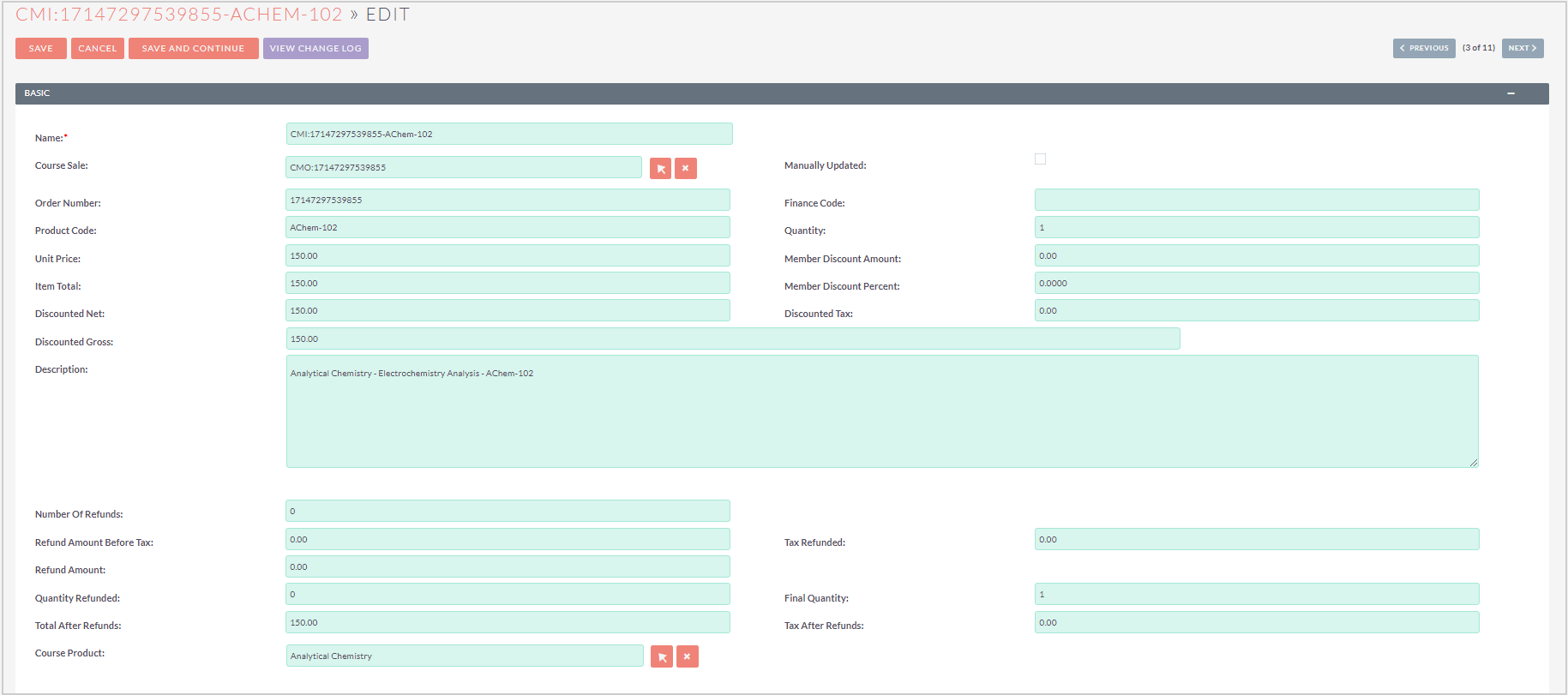
الشكل: انقر فوق الإجراءات > التحرير لإدارة سجل أو التنقل بين السجلات باستخدام عناصر التحكم.
تتوفر الإجراءات الآتية لسجلات عناصر مبيعات المقرر التعليمي:
- التحرير - فتح السجل في وضع التحرير.
- التكرار - تنصح D2L بعدم تكرار هذه السجلات بسبب اتصالاتها المتكاملة مع السجلات الأخرى. وقد يؤدي تكرار هذه السجلات إلى حالات عدم توافق وأخطاء في تمثيل البيانات عبر مختلف مكونات النظام.
- الحذف - تنصح D2L بعدم حذف هذه السجلات بسبب اتصالاتها المتكاملة مع السجلات الأخرى. قد يؤدي حذف هذه السجلات إلى حالات عدم توافق وأخطاء في تمثيل البيانات عبر مكونات النظام المختلفة.
- البحث عن التكرارات - البحث عن أي سجلات مكررة من هذا النوع.
- عرض سجل التغيير - فتح سجل التغيير الخاص بالسجل.
لتحرير حقل بيانات فردي، انقر نقرًا مزدوجًا فوق رمز القلم (✏) الموجود داخل الحقل، وقم بإجراء التغييرات التي تريدها، ثم انقر فوق علامة الاختيار (✔) لحفظ التغييرات.
للتنقل بين السجلات، استخدم الزرين السابق والتالي في الزاوية العلوية اليسرى.
حقول بيانات عناصر مبيعات المقرر التعليمي
في ما يأتي حقول البيانات:
- الاسم - اسم السجل، استنادًا إلى رقم طلب Course Merchant.
- مبيعات المقرر التعليمي - سجل مبيعات المقرر التعليمي الذي ترتبط به مبيعات المقرر التعليمي.
- كود التمويل - حقل اختياري، يُستخدم لبعض أنظمة التمويل.
- كود المنتج - كود المنتج في Course Merchant للمنتج المرتبط به هذا السجل.
- الكمية - كمية المنتجات المباعة.
- سعر الوحدة - سعر المنتج لكل وحدة.
- إجمالي العناصر - القيمة الإجمالية للمنتج المُباع قبل الخصومات.
- صافي مخفض - إجمالي مبلغ المنتج بعد القسيمة وخصومات الأعضاء (لا يشمل الضرائب والشحن).
- إجمالي مخفض - إجمالي المبلغ الذي دفعه العميل. وهذا هو المبلغ الإجمالي الصافي بالإضافة إلى الضريبة والشحن.
- الوصف - اسم منتج Course Merchant.
- عدد عمليات الاسترداد - جزء من إعداد تقارير مبالغ الاسترداد. عدد مشاكل عمليات استرداد الأموال الصادرة ضد هذا المنتج.
- مبلغ الاسترداد - جزء من نظام إعداد تقارير مبالغ الاسترداد. المبلغ الإجمالي المسترد مقابل هذا المنتج.
- الإجمالي بعد مبالغ الاسترداد - جزء من نظام إعداد تقارير مبالغ الاسترداد. المبلغ المدفوع للمنتج بعد الخصومات. إجمالي مخفض ناقص المبلغ المسترد.
- رقم الطلب - رقم طلب Course Merchant.
- حساب الدعم المالي - يستخدم كجزء من نظام تمويل مخصص. يتم تعيينه من حقل Course Merchant مخصص.
- كاتب المنتج - يتم تعيينه من حقل Course Merchant المخصص للمنتج.
- مبلغ خصومات الأعضاء - المبلغ المخصوم بسبب خصم العملاء.
- النسبة المئوية لخصومات الأعضاء - النسبة المئوية لـ خصم الأعضاء المحددة في Course Merchant.
- الضريبة المخصومة - مبلغ الضريبة المفروضة على الطلب.
- الكمية المستردة - جزء من نظام إعداد تقارير مبالغ الاسترداد. كمية المنتجات المستردة.
- الكمية النهائية - جزء من نظام إعداد تقارير مبالغ الاسترداد. كمية المنتجات ناقص عدد المنتجات المستردة.
غير ذلك

الشكل: قم بالتمرير إلى اللوحة الفرعية الأخرى لعرض تفاصيل إضافية حول السجل.
فيما يأتي حقول بيانات ضمن حقول أخرى:
- بادئة المنتجات - حقل مخصص محسوب من بيانات أخرى.
- معرّف عناصر مبيعات المقرر التعليمي - معرّف سجل فريد تم إنشاؤه بواسطة النظام.
- الشخص الذي قام بالإنشاء - المستخدم الذي أنشأ السجل. بشكل عام، حساب نظام طبقة إعداد تقارير Course Merchant.
- تاريخ الإنشاء - تاريخ إنشاء السجل.
- المستخدم - المستخدم الذي تم تعيين السجل له. بشكل عام، حساب نظام طبقة إعداد تقارير Course Merchant.
- النظام المصدر - Course Merchant الذي نشأ منه السجل. يمكن توصيل طبقة إعداد التقارير بمتاجر متعددة.
- معدل بواسطة الاسم - اسم المستخدم الذي قام بتحرير السجل آخر مرة.
- تاريخ التعديل - التاريخ الذي تم فيه تحرير السجل آخر مرة.
التراخيص
يوفر سجل عناصر مبيعات المقرر التعليمي أيضًا تفاصيل حول التراخيص التي تم شراؤها في لوحة التراخيص. يتم وصف حقول البيانات الموجودة ضمن لوحة التراخيص، مثل التراخيص المتوفرة والتراخيص المشتراة والتراخيص المتبقية والمزيد أدناه.

الشكل: عرض حقول البيانات لسجل عناصر مبيعات المقرر التعليمي عن طريق عرض اللوحة الفرعية للتراخيص.
في ما يأتي حقول البيانات:
- التراخيص المتوفرة - يتم تحديد هذا الحقل (X) إذا اشترى العميل تراخيص متعددة.
- التراخيص المشتراة - يسجل هذا الحقل إجمالي عدد التراخيص (عدة مقاعد) التي تم شراؤها.
- التراخيص المطالب بها - يسجل هذا الحقل إجمالي عدد التراخيص المطالب بها (المستخدمة).
- التراخيص المتبقية - يسجل هذا الحقل إجمالي عدد التراخيص المتبقية بعد خصم أي تراخيص (مستخدمة) مطلوبة.
أسفل لوحة التراخيص، يمكنك العثور على سجل الحضور لأي تراخيص مطلوبة. في المثال أدناه، تم المطالبة بترخيص واحد فقط (مستخدم)، لذلك هناك سجل حضور واحد معروض.
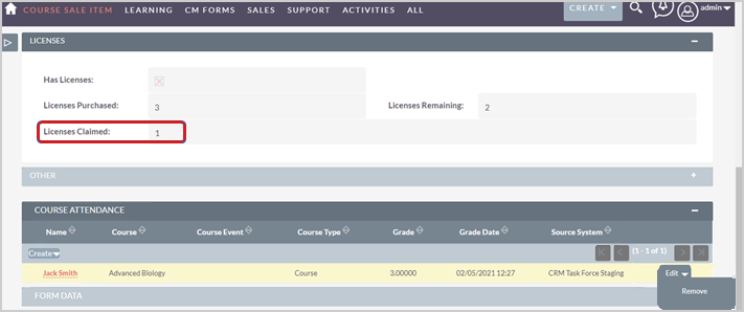
الشكل: عرض سجل الحضور للتراخيص المطالب بها.
السجلات ذات الصلة
يتم سرد أي سجلات ذات صلة في لوحات فرعية بالجزء السفلي من صفحة السجل. تعرض الأعمدة نظرة عامة سريعة على بيانات السجلات ذات الصلة.
للتفاعل مع السجلات ذات الصلة، قم بأي مما يلي:
- انقر فوق - في أعلى يسار أي لوحة فرعية لطيها. انقر فوق + في أعلى يسار أي لوحة فرعية مطوية لتوسيعها.
- اسحب اللوحات الفرعية للسجلات ذات الصلة وأفلتها لإعادة ترتيبها.
- افتح القائمة المنسدلة إنشاء وانقر فوق تحديد لربط سجل جديد ذي صلة.
- انقر فوق الاسم الخاص بالسجل ذي الصلة للانتقال إلى السجل الكامل.